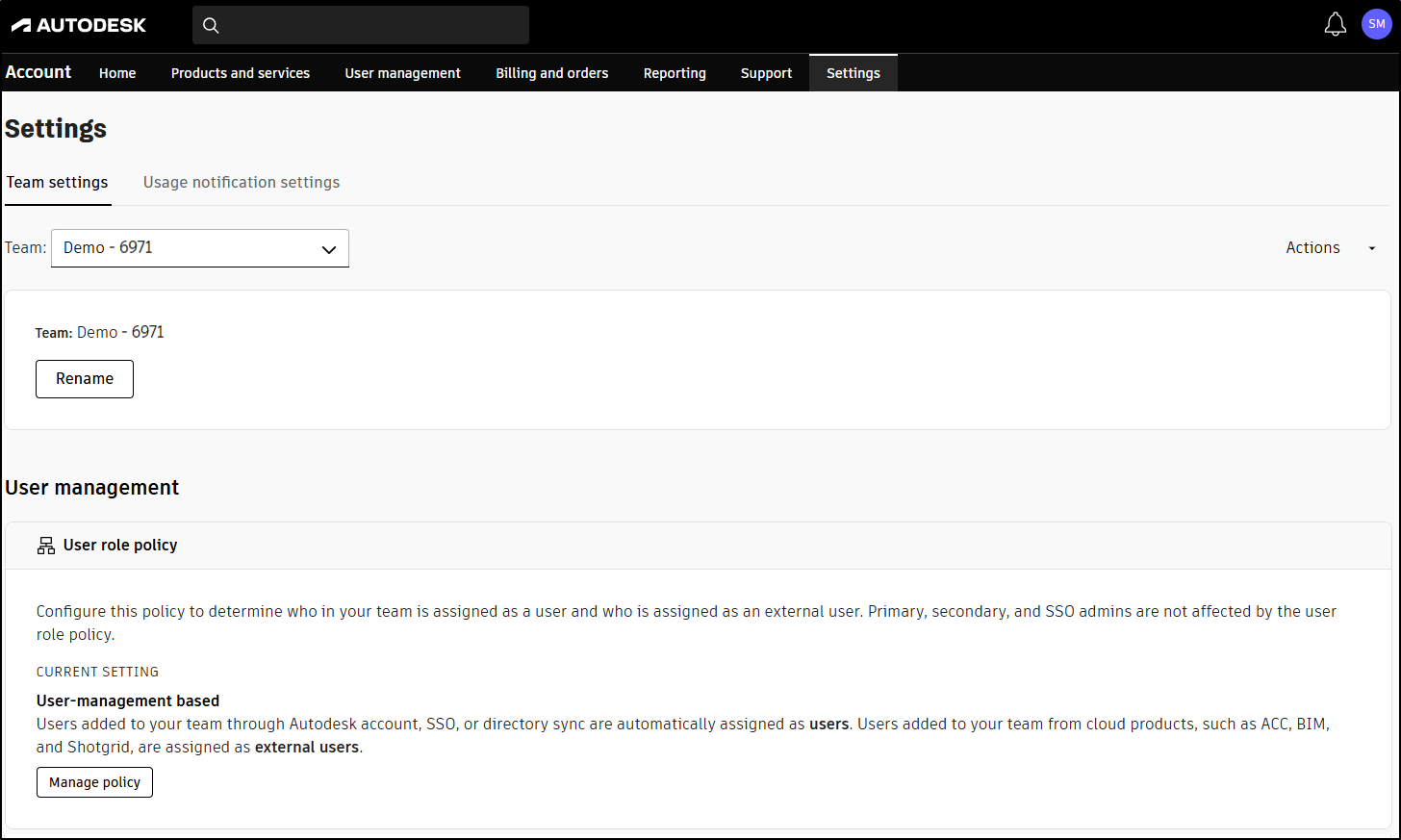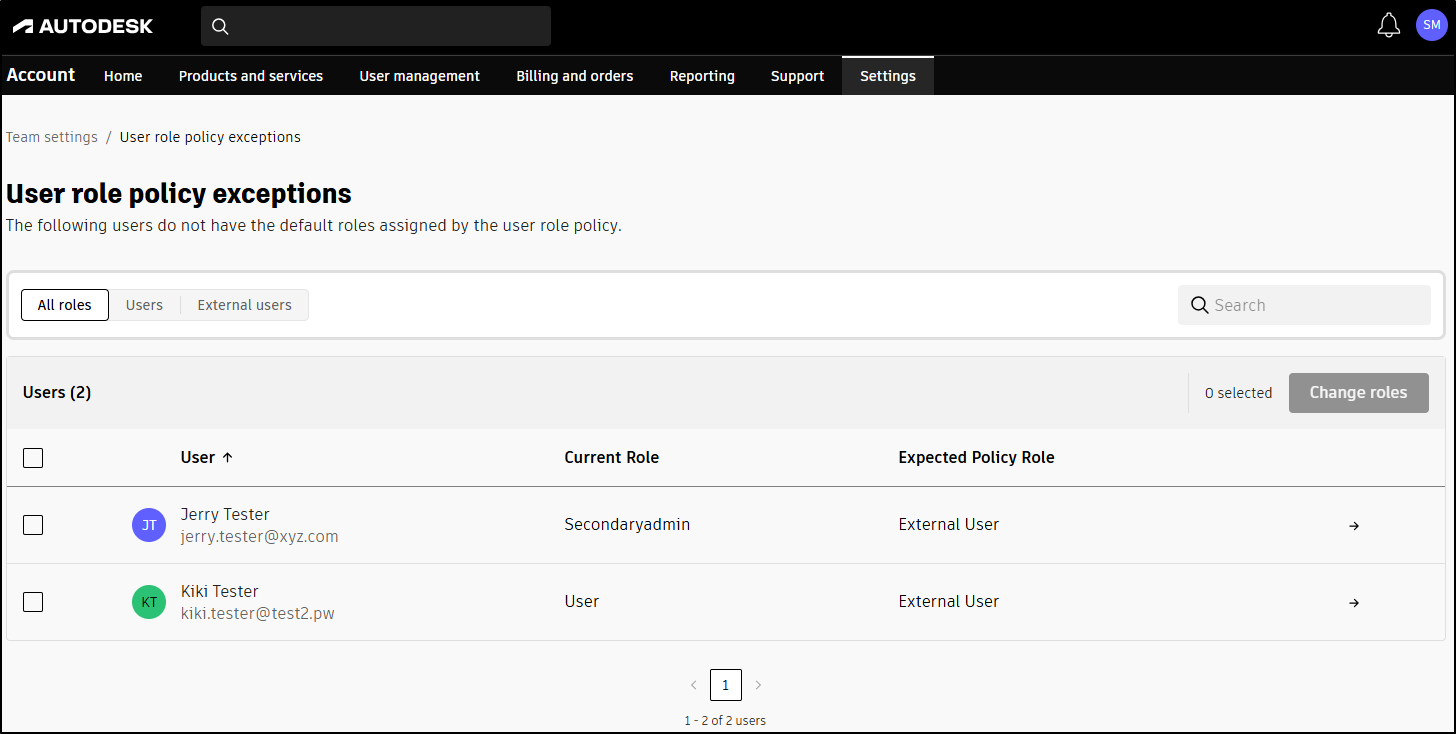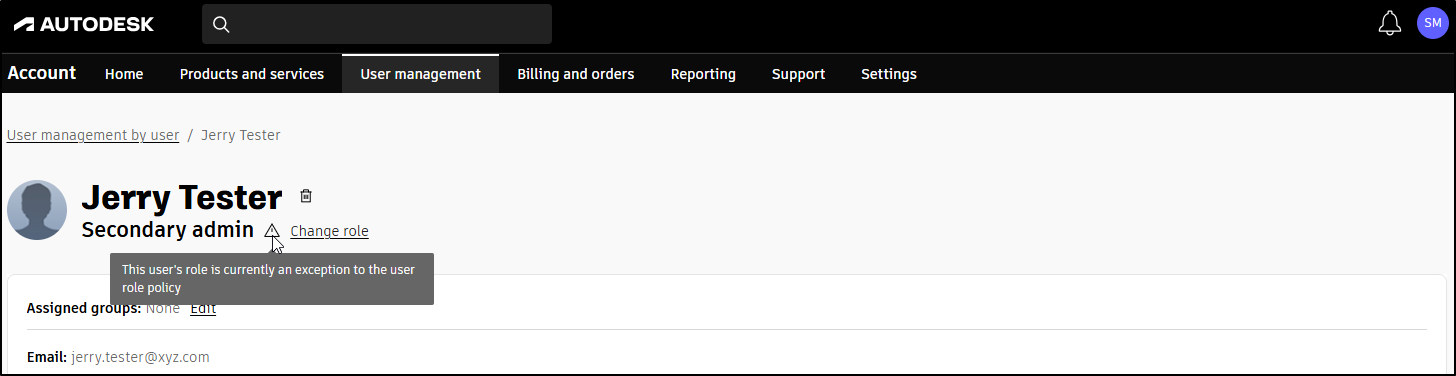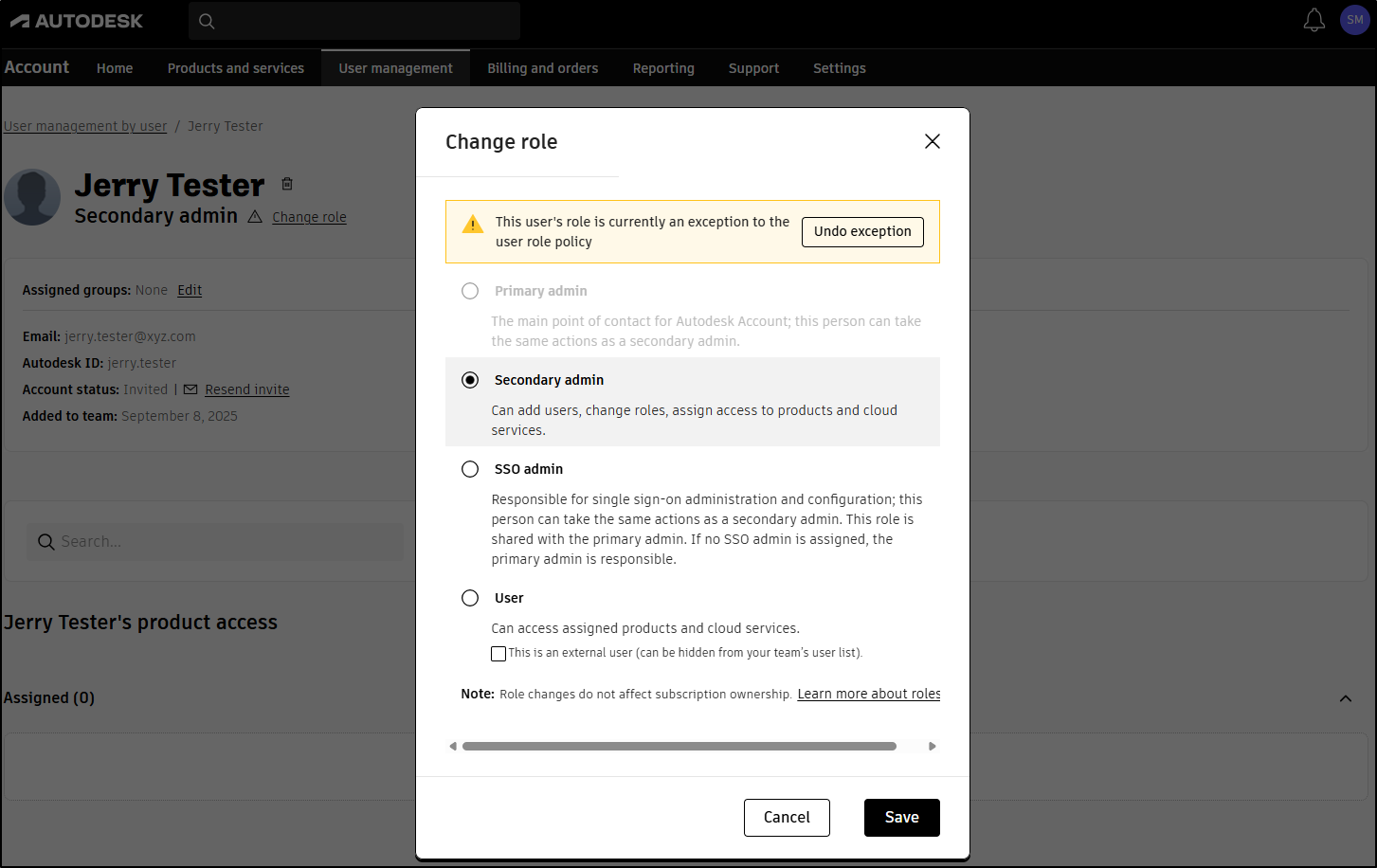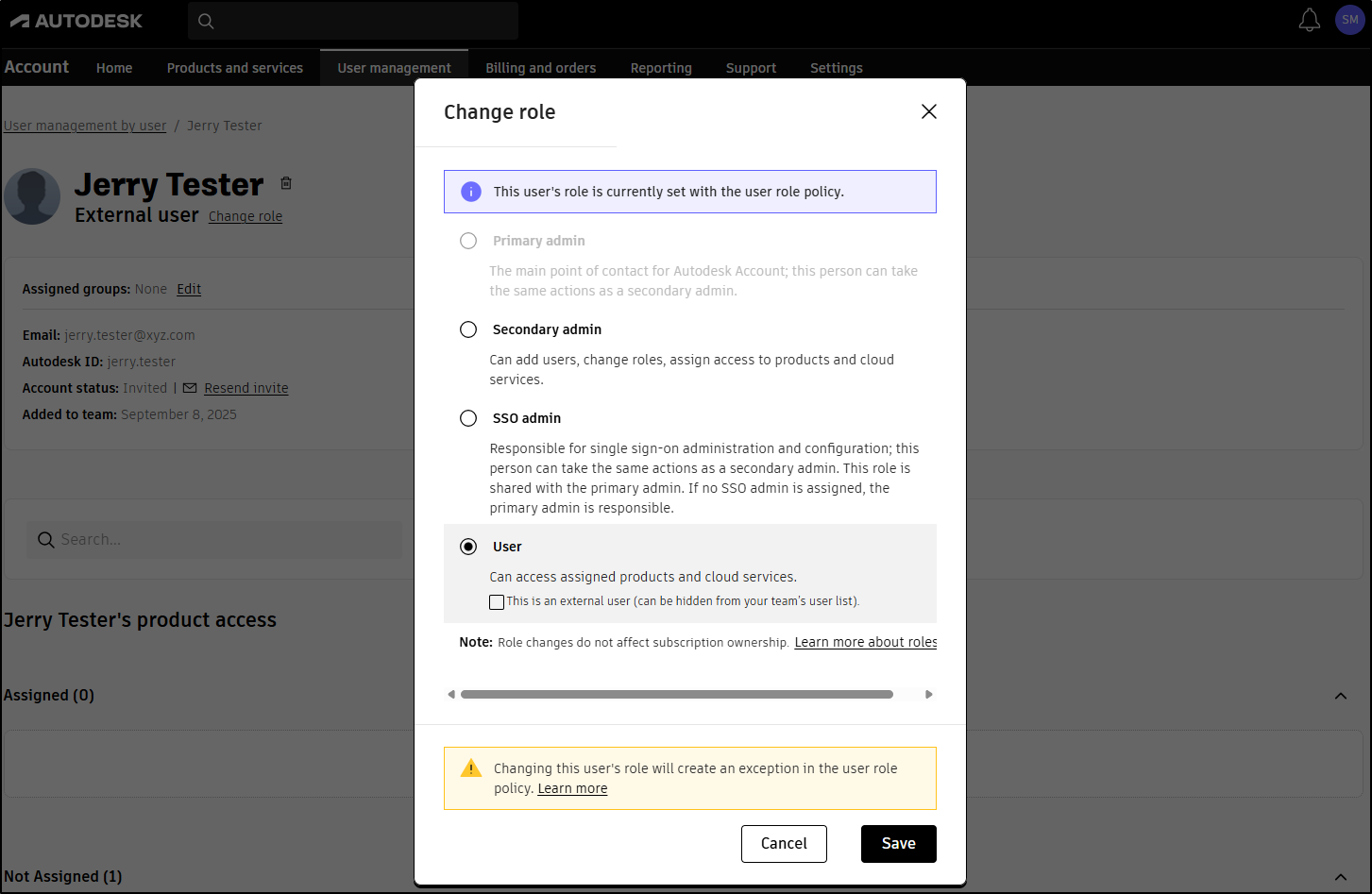Met het beleid voor gebruikersrollen kunt u gebruikers aanwijzen als externe gebruiker of gebruiker.
Een externe gebruiker is iemand buiten uw organisatie, zoals een aannemer of leverancier, die toegang nodig heeft tot Autodesk-producten of -services. Deze rol, die voorheen gastgebruiker werd genoemd, zorgt voor een veilige samenwerking zonder gevoelige interne bronnen bloot te stellen.
U kunt bepalen welk beleid van toepassing is op uw externe gebruikers: de standaardinstellingen in gebruikersbeheer of regels op basis van domeinnamen. Dit helpt u te controleren of iemand wordt behandeld als een externe gebruiker of een standaardgebruiker, waardoor het eenvoudiger wordt om de toegang veilig en transparant te beheren.